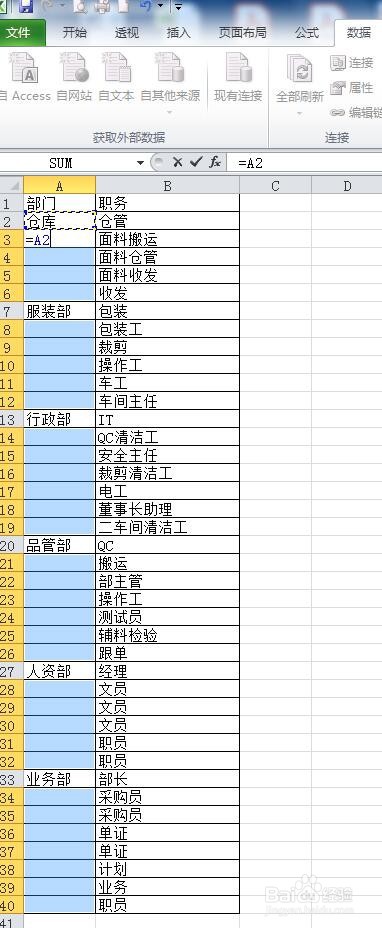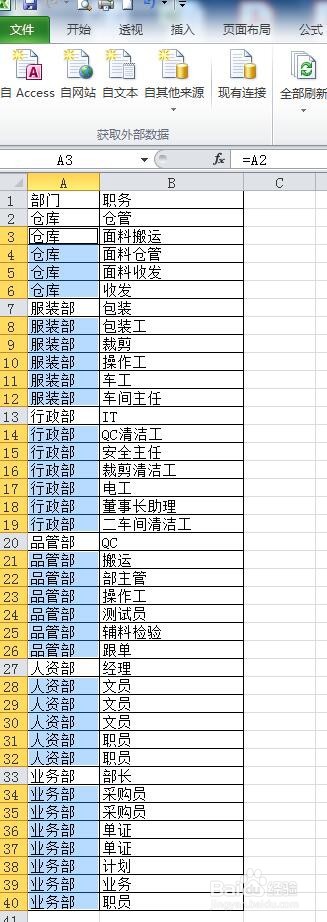Excel表快速不连续填充
1、以图中表格为例,选择A1所在表格
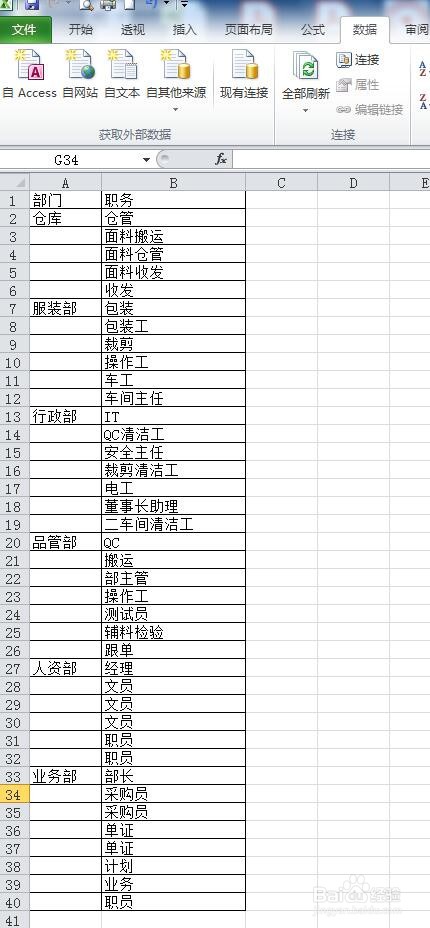
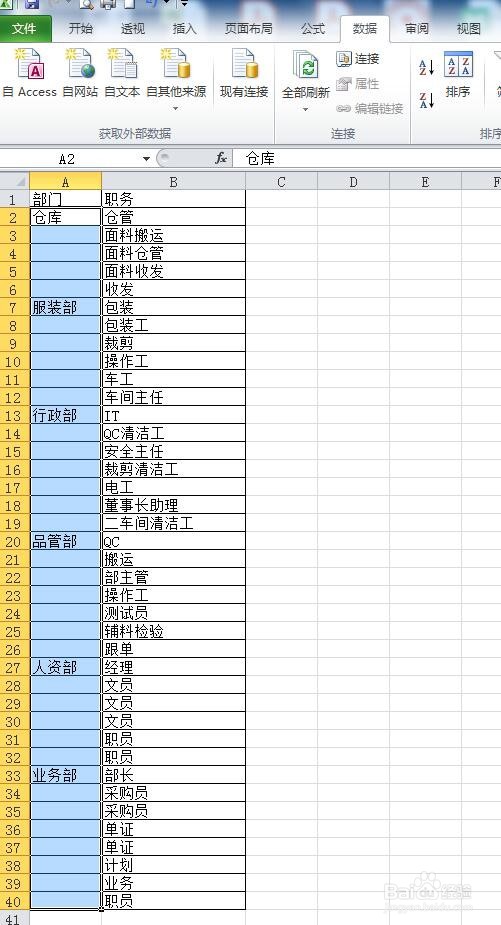
2、快捷键CTRL+G弹出“定位”对话框,点击“定位条件”
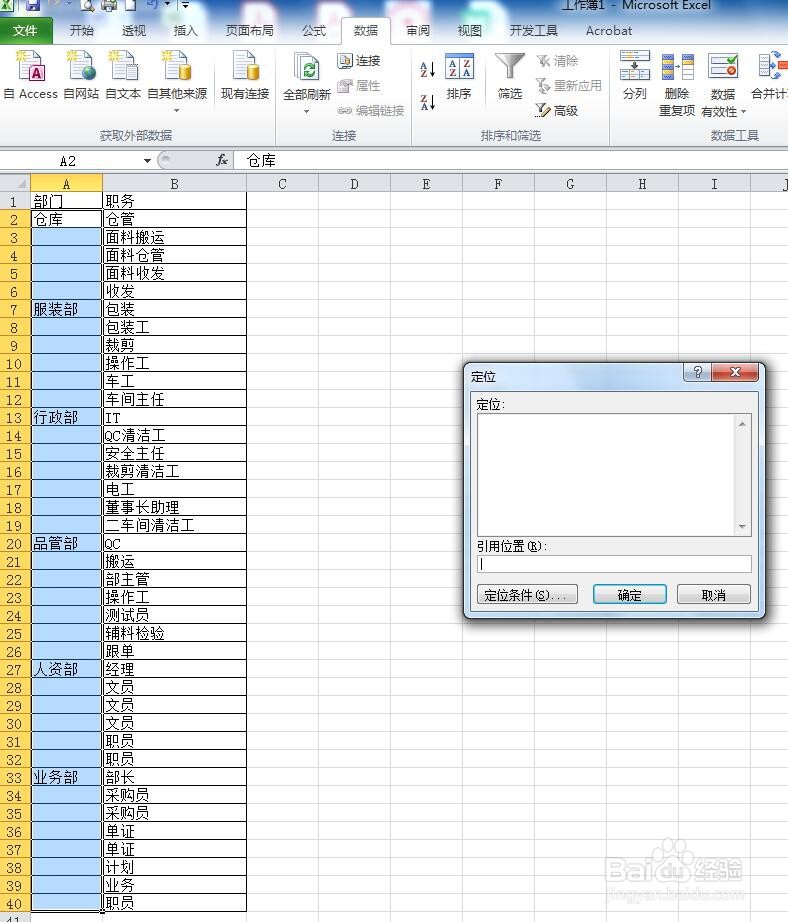
3、选择“空值”,并点击“确定”
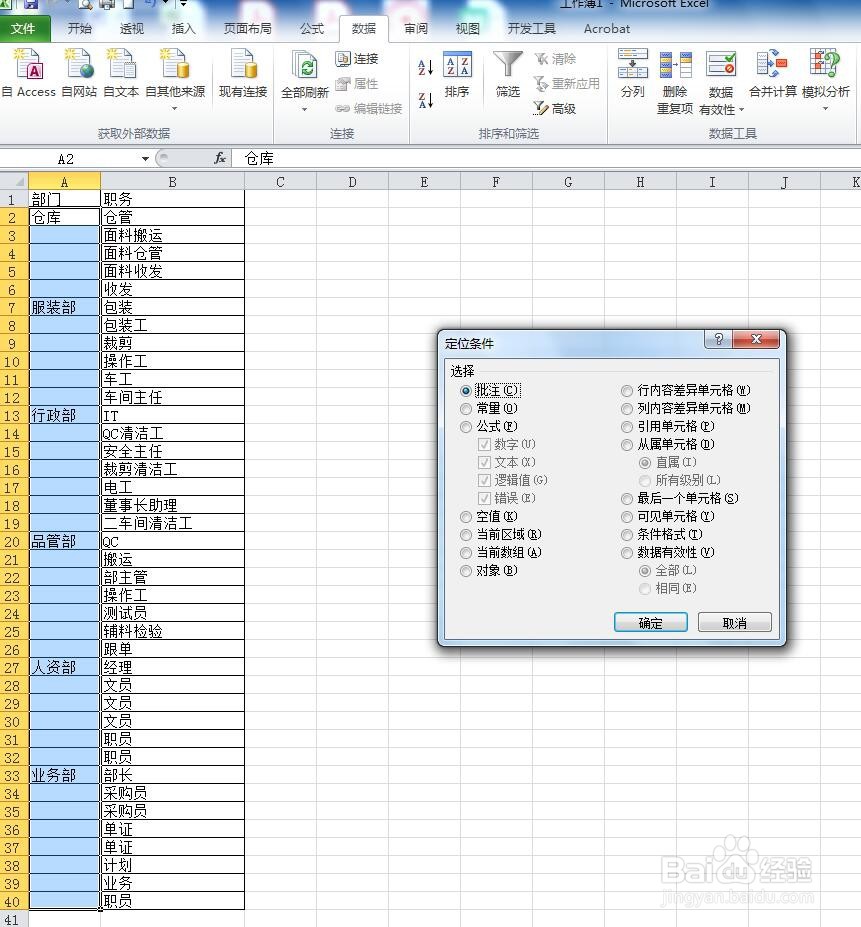
4、在A3单元各种输入"=A2",同时按键CTRL+ENTER,即在对应的空值单元格内都已经填好相应内容了。
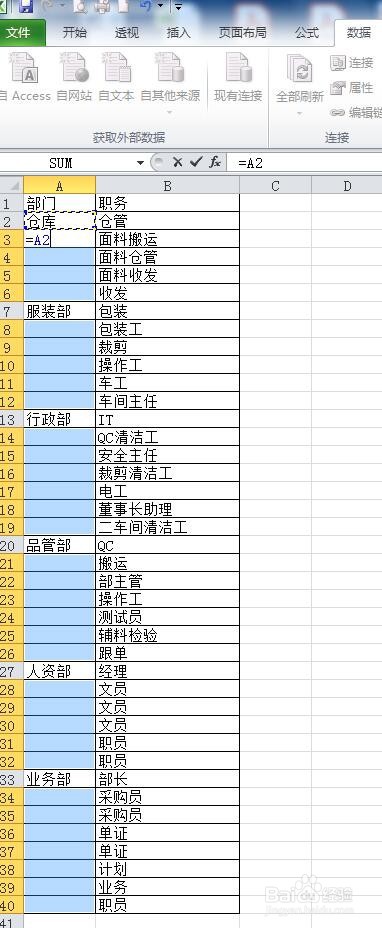
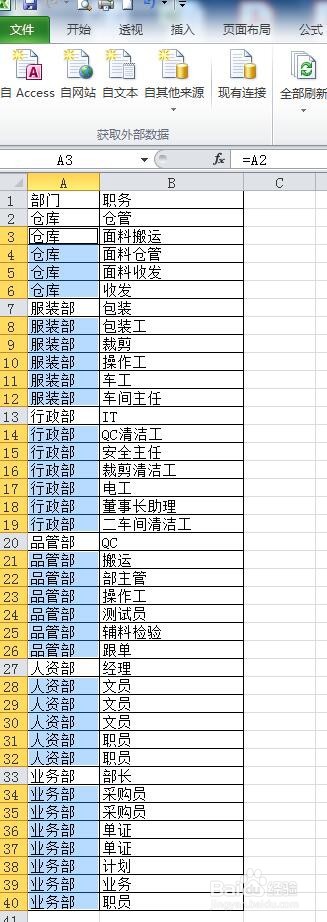
1、以图中表格为例,选择A1所在表格
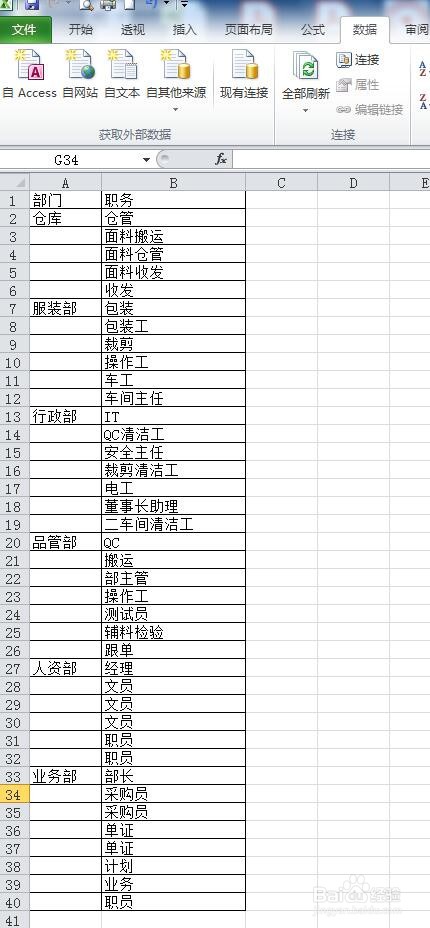
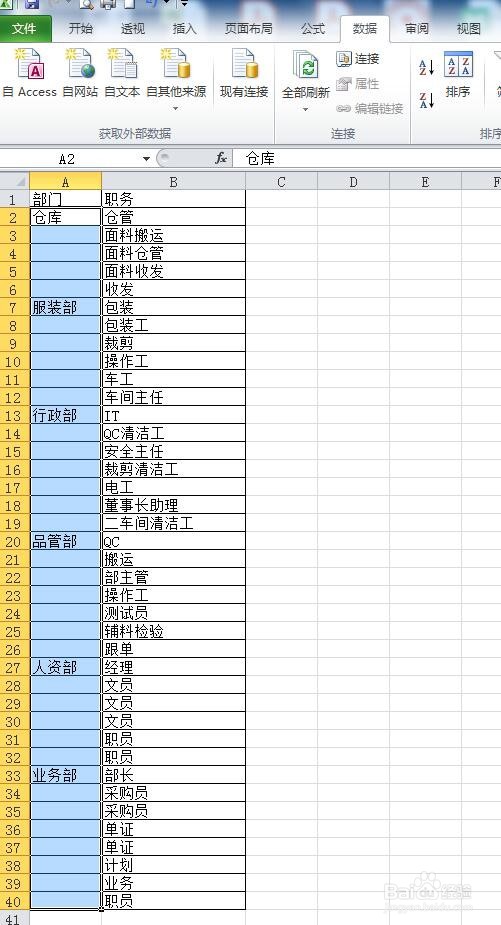
2、快捷键CTRL+G弹出“定位”对话框,点击“定位条件”
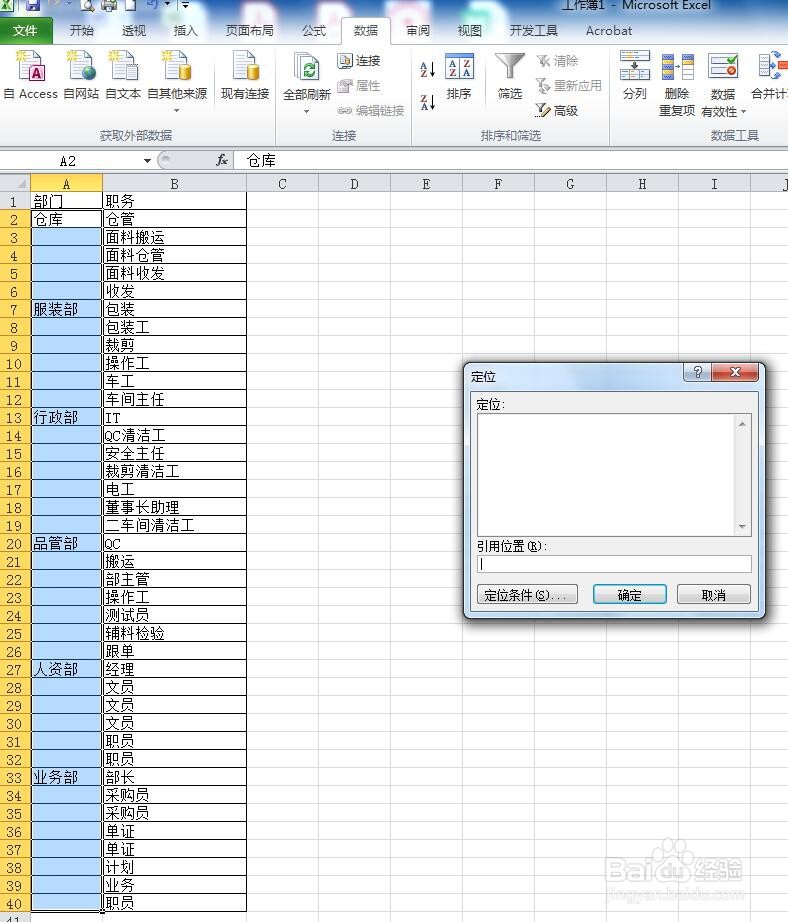
3、选择“空值”,并点击“确定”
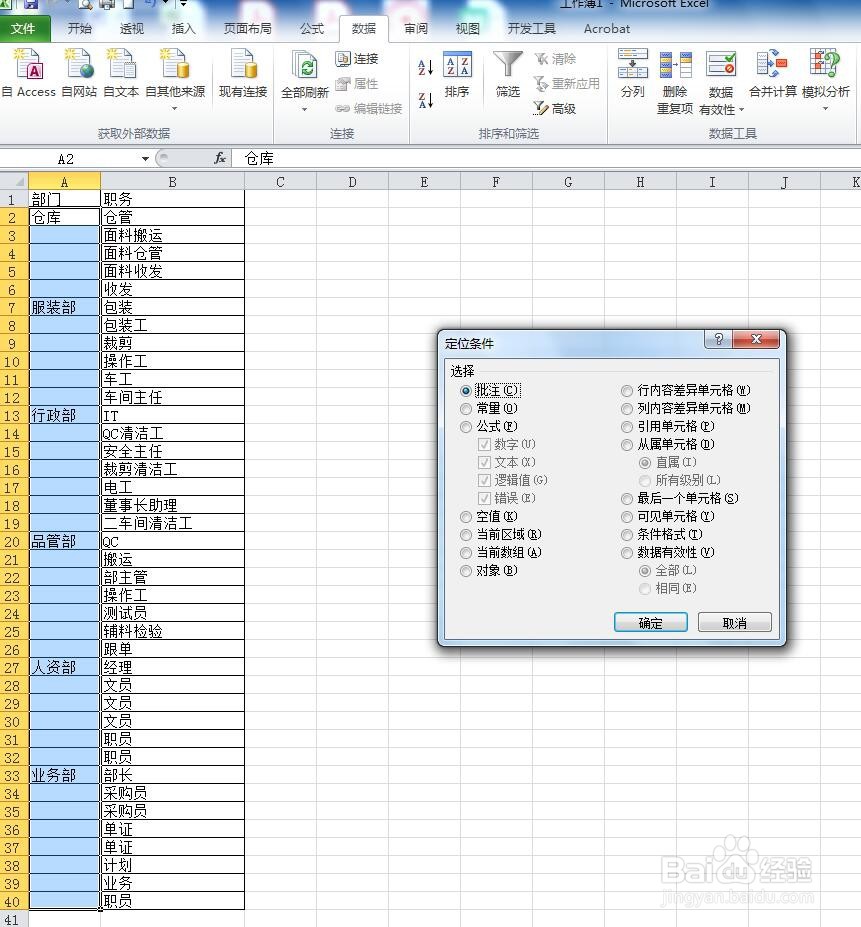
4、在A3单元各种输入"=A2",同时按键CTRL+ENTER,即在对应的空值单元格内都已经填好相应内容了。